Fix Chrome kommer inte att öppnas eller startas på Windows 11/10 PC
Om du har fastnat för att webbläsaren Google Chrome inte kommer att öppna eller starta eller ladda webbsidor(Google Chrome browser won’t open or launch or load web pages) är chansen stor att antingen Chrome- filerna har skadats eller att något plugin tar upp mycket resurser. Det kan sluta med ett meddelande – Google Chrome har slutat fungera(Google Chrome has stopped working) . Överraskande nog kan du också se det i Aktivitetshanteraren(Task Manager) , men det kommer inte att finnas något i Aktivitetsfältet(Taskbar) . I det här inlägget kommer vi att visa hur du åtgärdar det här problemet.
Google Chrome har slutat fungera

Fix Chrome öppnas inte på Windows PC
Om webbläsaren Google Chrome inte startar eller startar eller har slutat fungera finns här några sätt att lösa problemet:
- Döda Chrome från Aktivitetshanteraren
- Kontrollera om ditt antivirus blockerar Chrome
- Ta bort användarprofil i Chrome
- Kör Chrome i felsäkert läge
- Kör Chrome Cleanup Tool
- Återställ(Reset) eller installera om ChromeAvmarkera Registrera(Reinstall ChromeUncheck Register) detta program för omstart(Restart) .
Chrome-webbläsaren öppnas inte
1] Döda Chrome från Aktivitetshanteraren
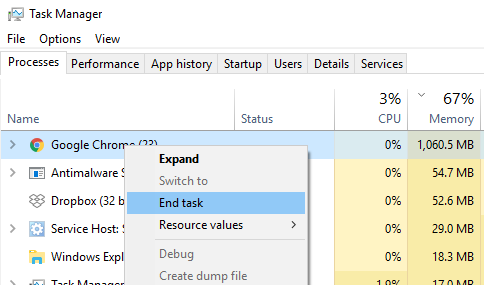
Om Chrome inte öppnas kanske dess process körs i bakgrunden, men du ser inte webbläsarfönstren. I det här fallet måste du tvinga avsluta Chrome och försöka starta igen.
- Högerklicka(Right-click) på aktivitetsfältet(Taskbar) och välj Aktivitetshanteraren. (Task Manager. )Om Aktivitetshanteraren inte svarar kan du använda Alt + Ctrl + Del och sedan välja Aktivitetshanteraren(Task Manager) .
- Under " Processer(Processes) " letar du efter "Google Chrome" eller "chrome.exe".
- Högerklicka och välj Avsluta process(End process) .
- Testa att starta om programmet.
2] Kontrollera(Check) om ditt antivirus blockerar Chrome
Ibland, på grund av falsk-positiv, kan ett säkerhetsprogram blockera Chrome , och det är därför det inte kan starta ordentligt. Du kan antingen inaktivera sådan programvara eller helt avinstallera dem för att se om Chrome kan öppnas.
3] Ta bort användarprofil i Chrome
Öppna Run Prompt och skriv följande:
%USERPROFILE%\AppData\Local\Google\Chrome\User Data
Tryck på Enter.
Leta efter mappnamnet " Standardmapp"(Default folder’)
Kopiera den till en annan enhet som en säkerhetskopia och ta sedan bort den här mappen.
Starta Chrome igen(Chrome Again) och gå till Settings > Advanced > Reset
Bekräfta.

Du kanske måste logga in igen med ditt Google- konto. All din data kommer att gå förlorad.
4] Kör Chrome i felsäkert läge
Se om du kan starta Chrome i felsäkert läge(Chrome in Safe Mode) . Detta kommer att inaktivera Chrome Extensions . Detta är bara för att kontrollera om någon av de installerade tilläggen skapar problem. Om det startar måste du manuellt ta reda på den skyldige och avinstallera det tillägget.
5] Kör Chrome Cleanup Tool
Eftersom din webbläsare inte öppnas måste du försöka köra Chrome i felsäkert läge(Safe Mode) . Så om du kan starta Chrome i felsäkert läge(Safe Mode) , skriv följande och tryck på Enter:
chrome://settings/cleanup
Detta kommer att köra Chrome -webbläsarens inbyggda Chromes Malware Scanner & Cleanup Tool. Det hjälper dig att ta bort oönskade annonser, popup-fönster och skadlig programvara, ovanliga startsidor(Unusual Startup) , verktygsfält och allt annat som förstör upplevelsen genom att krascha webbplatser genom att överbelasta sidorna med minnesförfrågningar.
6] Återställ eller installera om Chrome
Du kan återställa webbläsaren Chrome(reset the Chrome browser) eller installera om Chrome igen. Se till att ta bort användarprofilen och andra filer som finns på:
C:\Users\<username>\AppData\Local\Google\Chrome
Kör CCleaner och installera den sedan på nytt.
7] Avmarkera Registrera(Uncheck Register) detta program för omstart(Restart)
Kommentarer har nämnt nedan att avmarkeringen av alternativet Registrera detta program för omstart(Register this Program for Restart) hjälpte dem.
Vi hoppas att en av dessa lösningar hjälper dig med ditt problem på din Windows-dator. Det här inlägget hjälper dig om Chrome kraschar eller fryser(Chrome crashes or freezes) .(We hope one of these solutions helps you to your problem on your Windows PC. This post will help you if Chrome crashes or freezes.)
Related posts
Åtgärda Chrome hög CPU, minne eller diskanvändning i Windows 11/10
Fix Chrome fungerar bara i inkognitoläge på Windows 11/10
Åtgärda RESULT_CODE_HUNG-felet på Chrome, Edge på Windows 11/10
Åtgärda Google Chrome som släpar efter och öppnar långsamt i Windows 11/10
Åtgärda problem med skärmflimmer i Google Chrome på Windows 11/10
Åtgärda HP-skrivarvalideringsfel i Windows 11/10
Åtgärda PowerShell som orsakar hög CPU-användning i Windows 11/10
Åtgärda Klif.sys Blue Screen-fel i Windows 11/10
Inaktivera Profilhanteraren i Google Chrome på Windows 11/10
Åtgärda speglad volym som saknas efter ominstallation av Windows 11/10
Fix System avbryter hög CPU-användning i Windows 11/10
Fixa Crypt32.dll inte hittades eller saknas fel i Windows 11/10
Åtgärda Epic Games felkod LS-0003 på Windows 11/10
Åtgärda Minecraft som inte kan ansluta till världen i Windows 11/10
Åtgärda långsamma problem med Google Maps på Chrome, Firefox, Edge på Windows 11/10
Fix Win+Shift+S fungerar inte i Windows 11/10
Öppna och använd Chrome Task Manager på Windows 11/10
Åtgärda problem med Generic PnP Monitor-drivrutin på Windows 11/10
Inkognitoläge saknas i Chrome på Windows 11/10
Åtgärda rullningslist som saknas i Chrome på Windows 11/10
